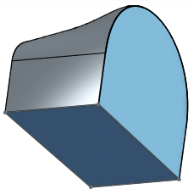Encerrar
Encerrar
![]()
![]()
![]()
Cree una pieza seleccionando todos los contornos que rodean un espacio vacío para formar un sólido. Utilice cualquier conjunto de superficies y sólidos (incluso planos y caras) que hagan intersección entre sí o se conecten en un límite para crear un volumen. Cree una pieza nueva o modifique una existente agregando, quitando o haciendo intersecar piezas.
Encerrar crea una pieza encerrando un volumen con caras, planos, superficies o piezas como límites.
Las entidades seleccionadas deben hacer intersección entre sí o conectarse en un límite para formar un volumen sólido.
Inicie una nueva operación Encerrado.
Seleccione las entidades que desee encerrar en el área gráfica.
Active la opción Conservar herramientas para mantener las superficies y piezas utilizadas para la operación Encerrado. De lo contrario, se eliminarán.
La operación Encerrado incluye opciones booleanas para adaptar aún más el resultado.
Nuevo crea una pieza nueva.
La opción Agregar añade el volumen adjunto a las piezas existentes especificadas en el ámbito de combinación.
La opción Quitar elimina el volumen cerrado de las piezas existentes.
Hacer intersección conserva el volumen de intersección entre el volumen cerrado y las piezas existentes.
- Haga clic en
 .
. 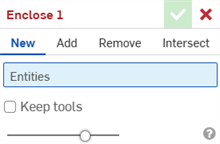
- Seleccione un tipo de operación de resultado:
- Nuevo - Crear nuevo material que dé como resultado una pieza nueva.
- Agregar: cree material agregado al material existente.
- Quitar: retirar el material de una pieza.
- Hacer intersección - Deja el material sólo donde existen intersecciones.
-
Seleccione las entidades que rodean el volumen que se va a encerrar. Las entidades deben hacer intersección.
Si lo desea, seleccione Conservar herramientas para mantener las entidades seleccionadas a la hora de crear la nueva pieza. Si la opción Conservar herramientas no está seleccionada, se eliminarán las piezas de cualquier selección (no de un boceto ni de un plano).
- Haga clic en
 .
.
En la primera imagen, las superficies y el plano se seleccionan como contornos. En la segunda imagen, las superficies se suprimen (sin herramientas Mantener) y el volumen delimitado por el plano y las superficies es ahora una pieza sólida.
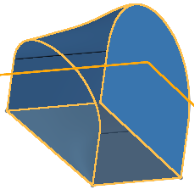
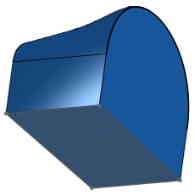
Tipos de operaciones de resultados
En la imagen superior, se muestra una pieza original de la caja con una superficie girada y dos planos. Los tipos de operaciones resultantes se muestran a continuación: Nueva (en el centro a la izquierda), Agregar (en el centro a la derecha), Eliminar (en la parte inferior izquierda) y Hacer intersección (en la parte inferior derecha). Para agregar, eliminar y hacer intersecar, la pieza de caja se utiliza como ámbito de combinación.
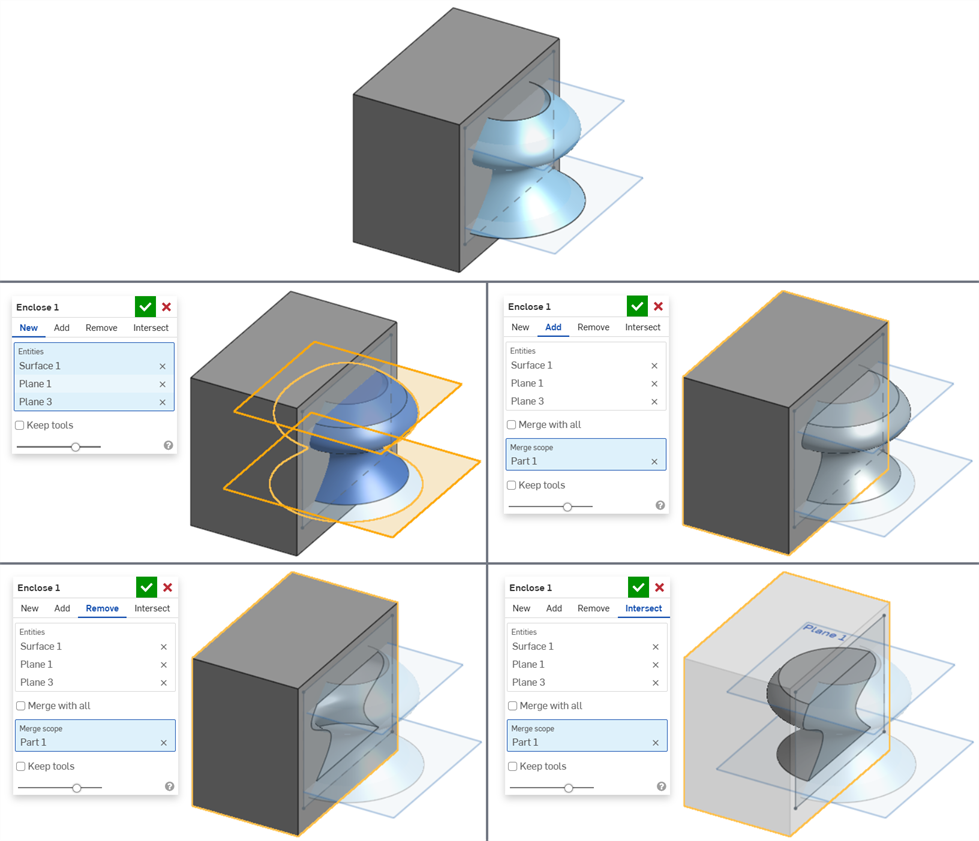
Herramientas Mantener
Cuando se seleccionan las herramientas Mantener, las superficies permanecen y el volumen es una pieza sólida.
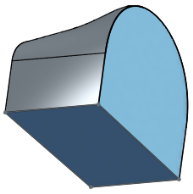
Aquí se muestra la colección de herramientas de operaciones de superficie. Esta no es una lista exhaustiva. Se pueden utilizar herramientas de operaciones adicionales al modelar superficies. Consulte Creación de superficies para obtener más información.
-
 Espesor: agregue profundidad a una superficie. Cree una pieza nueva o modifique una existente al otorgarle espesor a una superficie y conviértala en un sólido. Para esto, agregue o quite material de una pieza o superficie existentes, o de las piezas que hacen intersección en su trayectoria.
Espesor: agregue profundidad a una superficie. Cree una pieza nueva o modifique una existente al otorgarle espesor a una superficie y conviértala en un sólido. Para esto, agregue o quite material de una pieza o superficie existentes, o de las piezas que hacen intersección en su trayectoria. -
 Encerrar: cree una pieza seleccionando todos los límites que rodean un espacio vacío para formar un sólido. Utilice cualquier conjunto de superficies y sólidos (incluidos planos y caras) que hagan intersección entre sí o se conecten en un límite para crear un volumen. Cree una pieza nueva o modifique una existente agregando, eliminando o haciendo intersecar piezas.
Encerrar: cree una pieza seleccionando todos los límites que rodean un espacio vacío para formar un sólido. Utilice cualquier conjunto de superficies y sólidos (incluidos planos y caras) que hagan intersección entre sí o se conecten en un límite para crear un volumen. Cree una pieza nueva o modifique una existente agregando, eliminando o haciendo intersecar piezas. -
 Redondeo: redondee las aristas interiores y exteriores de intersección y defínalas como un radio constante estándar, una cónica más estilizada o una variable mediante la selección de Redondeo de arista. Si lo desea, aplique un redondeo completo para crear una combinación perfecta de una o más caras entre dos lados opuestos.
Redondeo: redondee las aristas interiores y exteriores de intersección y defínalas como un radio constante estándar, una cónica más estilizada o una variable mediante la selección de Redondeo de arista. Si lo desea, aplique un redondeo completo para crear una combinación perfecta de una o más caras entre dos lados opuestos. -
 Pliegue de cara: redondee las caras interiores y exteriores puntiagudas, conectadas o desconectadas, para crear un pliegue perfecto entre las caras o separe el pliegue para crear nuevas caras mediante la definición de un radio o un ancho constante. Defina en mayor detalle la sección transversal del pliegue (bola rodante o perfil de barrido), la simetría, el control, el recorte, las restricciones y los límites.
Pliegue de cara: redondee las caras interiores y exteriores puntiagudas, conectadas o desconectadas, para crear un pliegue perfecto entre las caras o separe el pliegue para crear nuevas caras mediante la definición de un radio o un ancho constante. Defina en mayor detalle la sección transversal del pliegue (bola rodante o perfil de barrido), la simetría, el control, el recorte, las restricciones y los límites. -
 Eliminar cara: elimine la geometría de una pieza. Seleccione si desea reparar las caras circundantes (extendiéndolas hasta que se intersequen), cubrir el vacío o dejarlo abierto. Esta herramienta de edición directa es especialmente práctica si no tiene el historial paramétrico de la pieza, como suele ocurrir con una pieza importada.
Eliminar cara: elimine la geometría de una pieza. Seleccione si desea reparar las caras circundantes (extendiéndolas hasta que se intersequen), cubrir el vacío o dejarlo abierto. Esta herramienta de edición directa es especialmente práctica si no tiene el historial paramétrico de la pieza, como suele ocurrir con una pieza importada. -
 Mover cara: desplace, gire o desfase una o más caras seleccionadas. Esta herramienta de edición directa es especialmente práctica si no tiene el historial paramétrico de la pieza, como suele ocurrir con una pieza importada.
Mover cara: desplace, gire o desfase una o más caras seleccionadas. Esta herramienta de edición directa es especialmente práctica si no tiene el historial paramétrico de la pieza, como suele ocurrir con una pieza importada. -
 Reemplazar cara: recorte una cara o alargue una cara a una superficie nueva. Esta herramienta de edición directa es especialmente práctica si no tiene el historial paramétrico de la pieza, como suele ocurrir con una pieza importada.
Reemplazar cara: recorte una cara o alargue una cara a una superficie nueva. Esta herramienta de edición directa es especialmente práctica si no tiene el historial paramétrico de la pieza, como suele ocurrir con una pieza importada. -
 Desfasar superficie: se crea una nueva superficie mediante el desfase de una región de boceto, superficie o cara existente. Establezca la distancia de desfase en 0 para crear una copia en su lugar.
Desfasar superficie: se crea una nueva superficie mediante el desfase de una región de boceto, superficie o cara existente. Establezca la distancia de desfase en 0 para crear una copia en su lugar. -
 Superficie límite: cree o añada una superficie especificada por sus perfiles límite.
Superficie límite: cree o añada una superficie especificada por sus perfiles límite. -
 Rellenar: cree una superficie (o una pieza a partir de superficies) definiendo límites y refinando la superficie con condiciones de límite (en lugar de requerir el uso de superficies de referencia).
Rellenar: cree una superficie (o una pieza a partir de superficies) definiendo límites y refinando la superficie con condiciones de límite (en lugar de requerir el uso de superficies de referencia). -
 Mover límite: mueva las aristas de los límites de una superficie para alargarla o recortarla.
Mover límite: mueva las aristas de los límites de una superficie para alargarla o recortarla. -
 Superficie reglada: cree una superficie reglada nueva o adicional a partir de una arista existente o de varias aristas de una región de boceto.
Superficie reglada: cree una superficie reglada nueva o adicional a partir de una arista existente o de varias aristas de una región de boceto. -
 Recorte mutuo: recorte dos superficies adyacentes extendiendo las intersecciones para completar el recorte.
Recorte mutuo: recorte dos superficies adyacentes extendiendo las intersecciones para completar el recorte. -
 Superficie restringida: crea una superficie a partir de una selección de puntos o datos de malla dentro de una tolerancia especificada. Muestra las desviaciones y optimiza el rendimiento o la suavidad.
Superficie restringida: crea una superficie a partir de una selección de puntos o datos de malla dentro de una tolerancia especificada. Muestra las desviaciones y optimiza el rendimiento o la suavidad.
Cree una pieza seleccionando todos los contornos que rodean un espacio vacío para formar un sólido. Utilice cualquier conjunto de superficies y sólidos (incluso planos y caras) que hagan intersección entre sí o se conecten en un límite para crear un volumen. Cree una pieza nueva o modifique una existente agregando, quitando o haciendo intersecar piezas.
Pasos
- Pulse el ícono de la herramienta Encerrar (
 ).
). 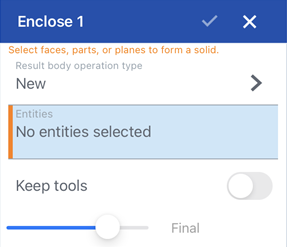
- Seleccione un tipo de operación de resultado:
- Nuevo - Crear nuevo material que dé como resultado una pieza nueva.
- Agregar: cree material agregado al material existente.
- Quitar: retirar el material de una pieza.
- Hacer intersección - Deja el material sólo donde existen intersecciones.
- Seleccione las entidades que rodean el volumen que se va a encerrar. Las entidades deben hacer intersección.
Si lo desea, seleccione Conservar herramientas para mantener las entidades seleccionadas a la hora de crear la nueva pieza. Si la opción Conservar herramientas no está seleccionada, se eliminarán las piezas de cualquier selección (no de un boceto ni de un plano).
- Toque
 .
.
Ejemplos
En la primera imagen, las superficies y el plano se seleccionan como contornos. En la segunda imagen, las superficies se suprimen (sin herramientas Mantener) y el volumen delimitado por el plano y las superficies es ahora una pieza sólida.
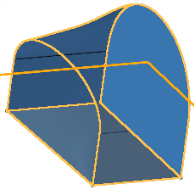
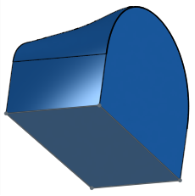
Herramientas Mantener
Cuando se seleccionan las herramientas Mantener, las superficies permanecen y el volumen es una pieza sólida:
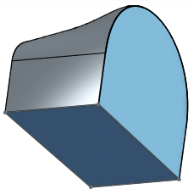
Cree una pieza seleccionando todos los contornos que rodean un espacio vacío para formar un sólido. Utilice cualquier conjunto de superficies y sólidos (incluso planos y caras) que hagan intersección entre sí o se conecten en un límite para crear un volumen. Cree una pieza nueva o modifique una existente agregando, quitando o haciendo intersecar piezas.
Pasos
- Toque
 .
. 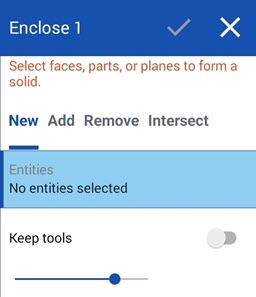
- Seleccione un tipo de operación de resultado:
- Nuevo - Crear nuevo material que dé como resultado una pieza nueva.
- Agregar: cree material agregado al material existente.
- Quitar: retirar el material de una pieza.
- Hacer intersección - Deja el material sólo donde existen intersecciones.
- Seleccione las entidades que rodean el volumen que se va a encerrar. Las entidades deben hacer intersección.
Si lo desea, seleccione Conservar herramientas para mantener las entidades seleccionadas a la hora de crear la nueva pieza. Si la opción Conservar herramientas no está seleccionada, se eliminarán las piezas de cualquier selección (no de un boceto ni de un plano).
- Toque
 .
.
Ejemplos
En la primera imagen, las superficies y el plano se seleccionan como contornos. En la segunda imagen, las superficies se suprimen (sin herramientas Mantener) y el volumen delimitado por el plano y las superficies es ahora una pieza sólida.
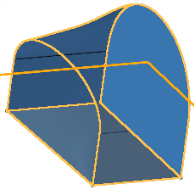
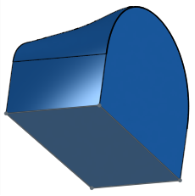
Herramientas Mantener
Cuando se seleccionan las herramientas Mantener, las superficies permanecen y el volumen es una pieza sólida.